Hvis du nogensinde har brug for at beskære et skærmbillede for at beskære dele af lærredet, fokusere billedet på et bestemt område eller ændre størrelsesforholdet til udskrivning, indeholder Windows to grundlæggende værktøjer til at fuldføre opgaven, herunder Photos and Paint-applikationen. På denne side dækker vi forskellige enkle måder at vise dig på hvordan man beskærer et screenshot på Windows. Følg disse løsninger, og du kan beskære skærmbilleder og ændre billedstørrelsen til den størrelse, du har brug for.
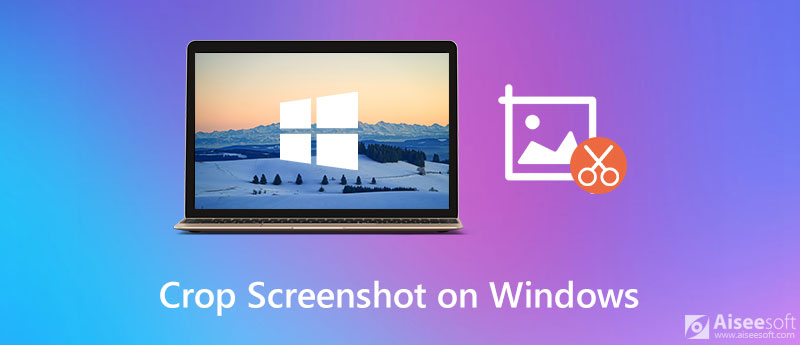

Downloads
Screen Recorder - Den bedste skærm- og videooptagelsessoftware til Windows og Mac
100 % sikker. Ingen annoncer.
100 % sikker. Ingen annoncer.
For at beskære dine skærmbilleder på Windows-pc kan du bruge standardbilledfremviseren til Windows - Fotos-appen. Du kan følge nedenstående trin:
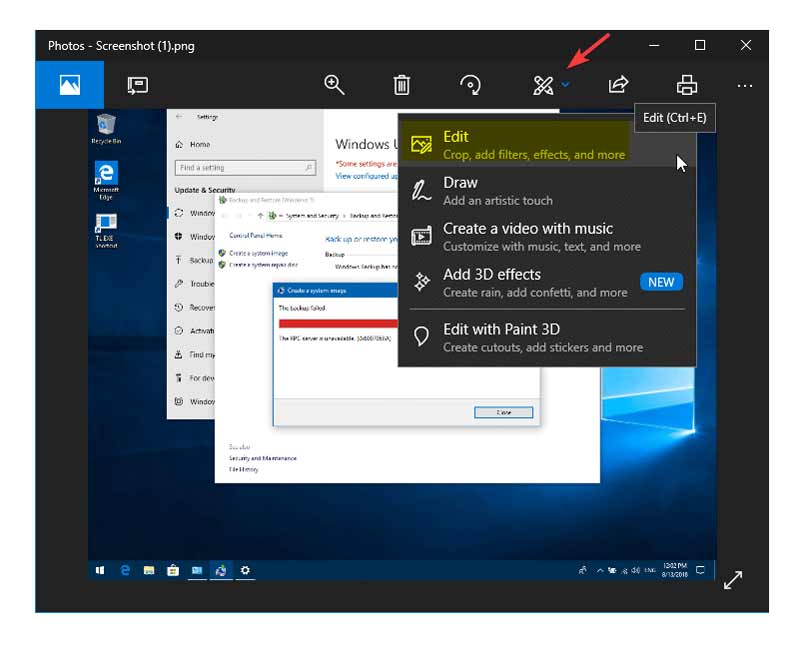
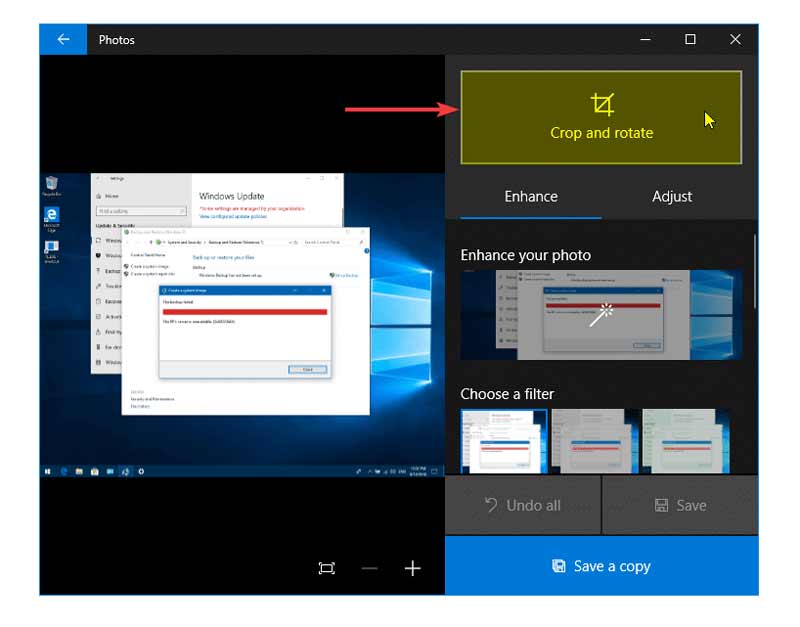
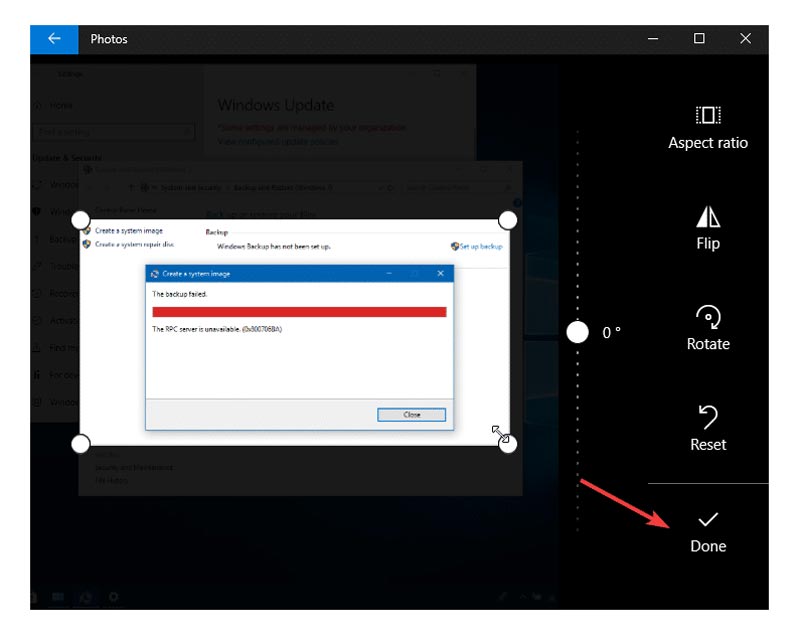
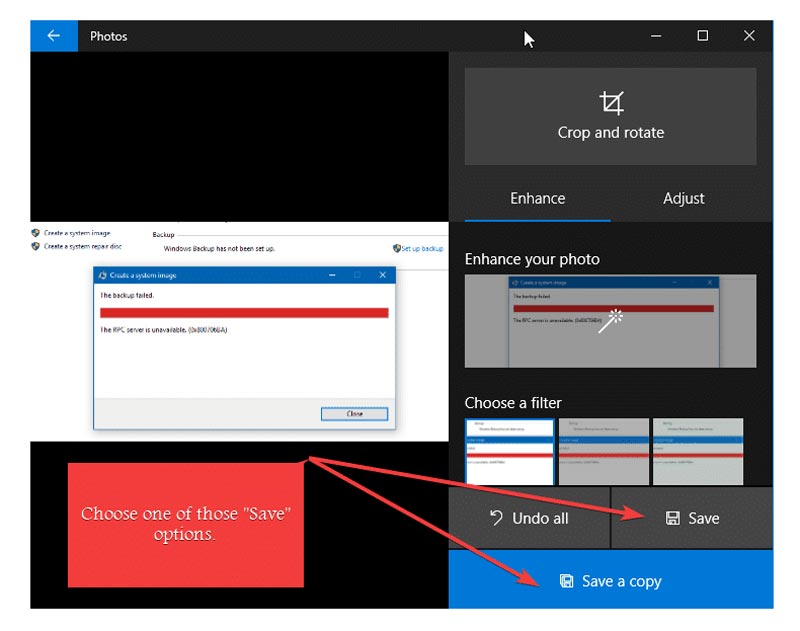
Derudover er den gamle Paint-applikation i stand til at beskære snapshots afhængigt af dit valg, og det er nemt at bruge som altid. Sådan beskærer du et skærmbillede på Windows:
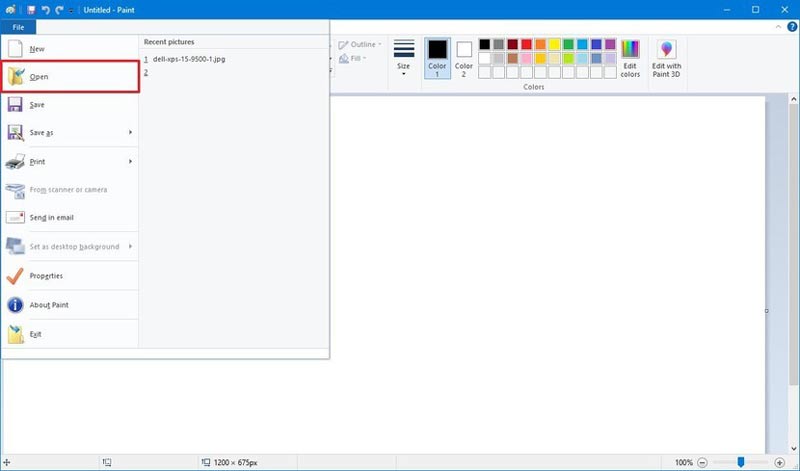

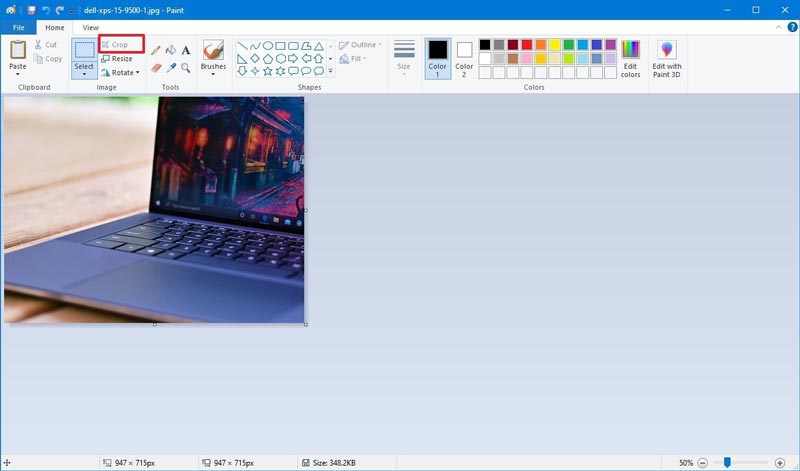
Relateret: Top 4 måder at skærmbillede på hele websiden
Kan male 3D-beskæringsskærmbilleder på Windows 10, og hvordan gør man det?
Ja, Paint 3D er en mulig måde at beskære et screenshot på. For at beskære et øjebliksbillede ved hjælp af Paint 3D er det første trin at åbne billedet i Paint 3D. Klik på knappen Beskær i værktøjslinjen øverst til venstre. Derefter kan du bruge stifterne omkring billedet til at vælge det område, du skal beskære. Klik derefter på og træk beskæringsområdet for at fokusere på billedet. Eller du kan beskære billedet fra venstre rude ved hjælp af forskellige billedformater, såsom 16: 9, 5: 3, 3: 2, 4: 3 osv.
Hvor går skærmbilleder på Windows?
Dit skærmbillede går muligvis til udklipsholderen eller skærmbilledmappen. Det afhænger af, hvordan du tager skærmbilleder på Windows. For at finde de detaljerede trin kan du tjekke denne artikel: Hvor gemmes skærmbilleder i Windows 10/8/7 PC.
Hvordan tager jeg et skærmbillede af en fuld skærm eller en delskærm på Windows 10?
Du kan nemt lave et skærmbillede af hele skærmen med PrtSc-tasten. For at fange et bestemt område af skærmen kan du trykke på Win + Shift + S-tasterne sammen. Derefter skifter din markør til et hår på tværs, og du kan trække musen for at vælge ethvert område på din computerskærm. Derefter kan du indsætte skærmbilledet i Pain- eller Adobe Photoshop-applikationen for at gemme det på din computer.
Konklusion
Nu ved du, hvordan du beskærer et skærmbillede på en Windows-pc. Hvis du har brug for et kraftfuldt skærm- og videooptagelsesværktøj, er Aiseesoft Screen Recorder en god mulighed. Det er designet til at gøre det nemt for dig at fange skærmbilleder og optage skærm, video, lyd og webcam på din Windows og Mac. Er der noget, jeg savnede, eller har du nogle tip? Lad os vide det i kommentarfeltet.
Tips til skærmbillede
Skærmbillede i Windows Media Player Skærmbillede Hele websiden Screenshot Del af skærmen Skærm Record instagram Story Hvor gemmes Steam-skærmbilleder Skærmbillede af en video Skærmbillede Alcatel Tag et skærmbillede på Lenovo Tag skærmbillede på HP Tag et skærmbillede i Minecraft Tag et skærmbillede af Google Chrome Brug Snagit Scrolling Capture til at tage fuldsides skærmbillede Tag skærmbilleder af Surface Pro Skærmbillede på HTC Skærmbillede på Firefox Beskær et skærmbillede på Mac Beskær skærmbilleder på Windows
Aiseesoft Screen Recorder er den bedste skærmoptagelsessoftware til at fange enhver aktivitet som onlinevideoer, webcamopkald, spil på Windows / Mac.
100 % sikker. Ingen annoncer.
100 % sikker. Ingen annoncer.